Linux
常用指令
- 基本命令
man :帮助手册
–help :帮助手册
date:日期
cal:日历
pwd :显示当前所在目录
cd:切换目录
ls:显示当前目录下的内容
grep:通过|管道符,配置grep进行过滤筛选
mkdir:创建目录
-p :同时创建多级目录
Touch :创建文件
rmdir :删除一个空目录
rm:删除文件或者目录
-rvf:递归删除所有目录内容,有提示
-rf:递归删除所有目录内容,无提示[慎用]
cp 复制
-r : 递归复制整个目录
-v:显示复制过程中文件的列表
\cp:强制覆盖不提示
mv:重命名或者移动文件
mv oldFileName newFileName 重命名
mv /原目录/原文件 /新目录 移动文件
cat:查看文件
cat 文件名 查看轻量级的文本文件
cat 文件1 文件2 连接显示多个文件
cat 文件1 > 文件2 合并为新文件
cat 文件1 >> 文件2 追加
more:查看比较长的文件
空格键: 向下翻一页
回车键: 向下翻一行
q:代表立刻离开more
ctrl+F 向下滚动一屏
ctrl+B 向上滚动一屏
less:同more类似,比more功能更多
pageDown:向下滚动一页
pageUp:向上滚动一页
/字符串: 向下搜索指定字符串
?字符串:向上搜索执行字符串
n:重复前一个搜索
N:反向重复前一个搜索
tail:从尾部开始查看文件,比较适合看日志
-f:跟随查看
history : 查看历史命令
echo :回显,输出
一般在shell脚本中使用较多
find:查找文件,提供了丰富的模糊搜索及条件搜索
Find+搜索路径+参数+搜索关键字
按文件名: find /目录/… -name “*.txt”
locate 查找文件,基于索引,查询速度更快
通过updatedb来更新索引
ln 软链接
Ln -s 原文件或者目录 软链接名
tar 压缩文件 、解压缩文件
tar -zcvf xxx.tar.gz xxxx 压缩文件
tar -zxvf xxx.tar.gz 解压缩文件
-c:创建一个新归档
-x:从归档中解出文件
-v:显示详细信息
-f:指定压缩后的文件名
-z:通过gzip过滤归档
zip 压缩文件
zip xxx.zip xxxx
zip -r xxx.zip 目录/*
unzip 解压缩文件
upzip xxx.zip
磁盘分区类命令
-
Windows下的磁盘分区
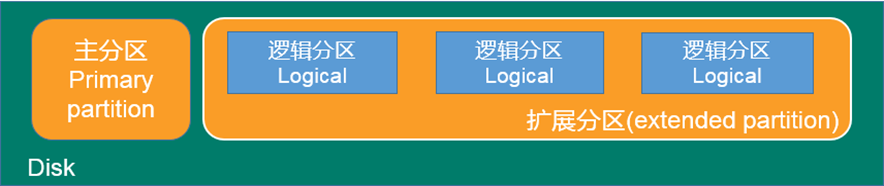

-
常用的两种磁盘分区类型
- mbr
操作系统要安装在主分区
只支持4个主分区
扩展分区占一个主分区 - gpt(win7 64位以后)
无限主分区
支持超大硬盘 3T以上
- linux下查看所有设备挂在情况
lsblk 或者 lsblk -f - 增加一块新硬盘,通过命令进行分区
- 虚拟机插入新硬盘
在【虚拟机】菜单中,选择【设置】,然后设备列表里添加硬盘,然后一路【下一步】,中间只有选择磁盘大小的地方需要修改,至到完成。然后重启系统
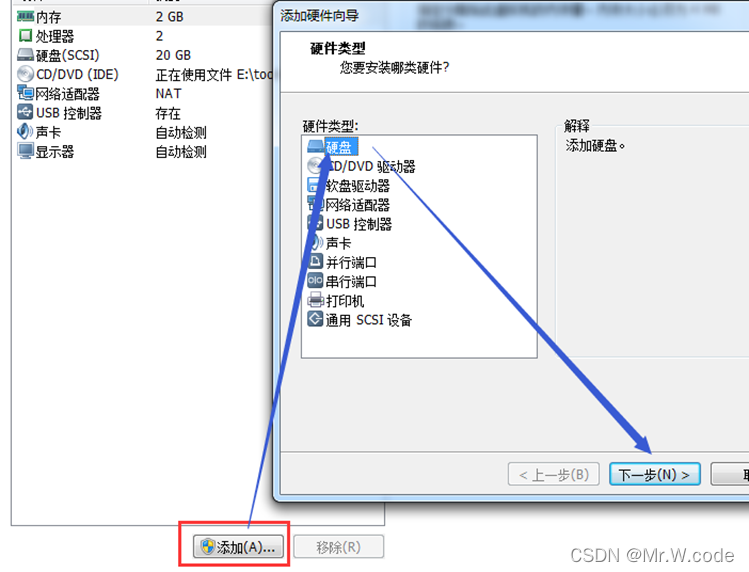
- 进行分区
通过 fdisk /dev/sdb 开始对 /sdb进行分区,
m 显示命令列表
p 显示磁盘
n 新增分区
d 删除分区
w 写入并退出分区
分区步骤如下: 开始分区后输入n,新增分区,然后选择p ,分区类型为主分区。两次回车默认剩余全部空间。最后输入w写入分区并退出,若不保存退出输入q。
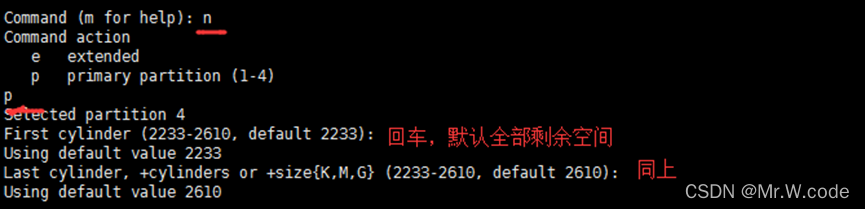

- 格式化磁盘
命令: mkfs -t ext4 /dev/sdb1 - 挂载
将一个分区与一个目录联系起来,
mount 设备名称 挂载目录
例如: mount /dev/sdb1 /newdisk
umount 设备名称 或者 挂载目录
例如: umount /dev/sdb1 或者 umount /newdisk
注意: 用命令行挂载重启后会失效 - 永久挂载
通过修改/etc/fstab实现挂载
添加完成后 执行mount –a 即刻生效
/etc/fatab文件参数介绍
第一列:磁盘设备文件或者该设备的Label或者UUID
第二列: 设备的挂载点,就是你要挂载到哪个目录下
第三列: 磁盘文件系统的格式,
包括ext2、ext3、reiserfs、nfs、vfat等
第四列: 文件系统的参数 ,defaults代表同时具有
rw,suid,dev,exec,auto,nouser,async等默认参数的设置
第五列: 能否被dump备份命令作用
0 代表不要做dump备份
1 代表要每天进行dump的操作
2 代表不定日期的进行dump操作
第六列: 是否检验扇区
0 不要检验
1 最早检验(一般根目录会选择)
2 1级别检验完成之后进行检验
** ifconfig**
查看网络配置
如何修改IP
图形化操作
命令行方式 vi /etc/sysconfig/network-scripts/ifcfg-ens33
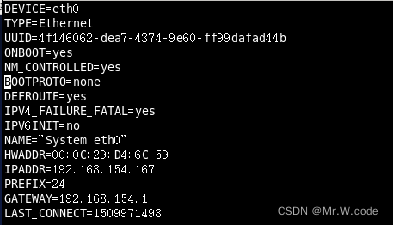
刷新网络设置
service network restart
网络配置类
DEVICE=eth0 #接口名(设备,网卡)
BOOTPROTO=none
IP的配置方法[none|static|bootp|dhcp](引导时不使用协议|静态分配IP|BOOTP协议|DHCP协议)
BROADCAST=192.168.1.255 #广播地址
HWADDR=00:0C:2x:6x:0x:xx #MAC地址
IPADDR=192.168.1.23 #IP地址
NETMASK=255.255.255.0 # 网络掩码
NETWORK=192.168.1.0 #网络地址
ONBOOT=yes #系统启动的时候网络接口是否有效(yes/no)
TYPE=Ethernet #网络类型(通常是Ethemet)
进程类
ps(process)
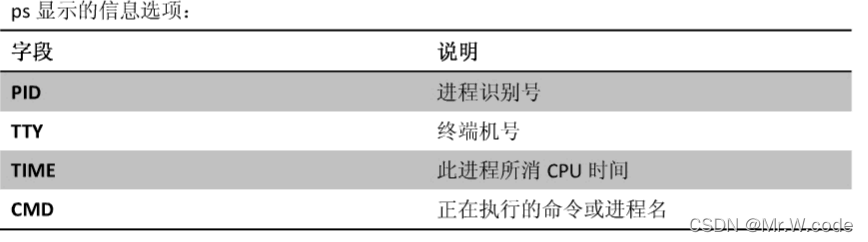
ps –aux

ps
ps –aux|grep xxx
System V展示风格
USER:用户名称
PID:进程号
%CPU:进程占用CPU的百分比
%MEM:进程占用物理内存的百分比
VSZ:进程占用的虚拟内存大小(单位:KB)
RSS:进程占用的物理内存大小(单位:KB)
TT:终端名称,缩写
STAT:进程状态,其中S-睡眠,s-表示该进程是会话的先导进程,N-表示进程拥有比普通优先级更低的优先级,R-正在运行,D-短期等待,Z-僵死进程,T-被跟踪或者被停止等等
STARTED:进程的启动时间
TIME:CPU时间,即进程使用CPU的总时间
COMMAND:启动进程所用的命令和参数,如果过长会被截断显示
ps -ef是以全格式显示当前所有的进程
-e 显示所有进程。-f 全格式。
ps -ef|grep xxx
是BSD风格
UID:用户ID
PID:进程ID
PPID:父进程ID
C:CPU用于计算执行优先级的因子。数值越大,表明进程是CPU密集型运算,执行优先级会降低;数值越小,表明进程是I/O密集型运算,执行优先级会提高
STIME:进程启动的时间
TTY:完整的终端名称
TIME:CPU时间
CMD:启动进程所用的命令和参数
综上:
如果想查看进程的CPU占用率和内存占用率,可以使用aux
如果想查看进程的父进程ID可以使用ef
pid
每个进程都有一个pid作为唯一标识。
kill
kill pid 通过唯一标识pid杀死进程
-9 强行杀死进程
killall
killall name 通过进程名称杀死进程
service(centos6)
注册在系统中的标准化程序
有方便统一的管理方式(常用的方法)
service 服务名 start
service 服务名 stop
service 服务名 restart
service 服务名 reload
service 服务名 status
查看服务的方法 /etc/init.d/服务名
通过chkconfig 命令设置自启动
查看服务 chkconfig --list|grep xxx
chkconfig --level 5 服务名 on

查看默认级别: vi /etc/inittab
Linux系统有7种运行级别(runlevel):常用的是级别3和5
运行级别0:系统停机状态,系统默认运行级别不能设为0,否则不能正常启动
运行级别1:单用户工作状态,root权限,用于系统维护,禁止远程登陆
运行级别2:多用户状态(没有NFS(Network File System,网络文件系统)),不支持网络
运行级别3:完全的多用户状态(有NFS),登陆后进入控制台命令行模式
运行级别4:系统未使用,保留
运行级别5:X11控制台,登陆后进入图形GUI模式
运行级别6:系统正常关闭并重启,默认运行级别不能设为6,否则不能正常启动
systemctl (centos7)
注册在系统中的标准化程序
有方便统一的管理方式(常用的方法)
systemctl start 服务名(xxxx.service)
systemctl restart 服务名(xxxx.service)
systemctl stop 服务名(xxxx.service)
systemctl reload 服务名(xxxx.service)
systemctl status 服务名(xxxx.service)
查看服务的方法 /usr/lib/systemd/system
查看服务的命令
systemctl list-unit-files
systemctl --type service
通过systemctl 命令设置自启动
自启动systemctl enable service_name
不自启动systemctl disable service_name
Centos7运行级别简化为:
multi-user.target 等价于原运行级别3(多用户有网,无图形界面)
graphical.target 等价于原运行级别5(多用户有网,有图形界面)
netstat
查看系统的网络情况
-an 按一定顺序排列输出
-p 显示哪个进程在调用
netstat –anp|grep 8080 查看占用8080端口的进程
rpm与yum
rpm
RPM(RedHat Package Manager),Rethat软件包管理工具,类似windows里面的setup.exe
是Linux这系列操作系统里面的打包安装工具,它虽然是RedHat的标志,但理念是通用的。
查询已安装的rpm列表 rpm –qa|grep xx
rpm包的名称:
firefox-52.5.0-1.el7.centos.x86_64
名称:firefox
版本号:52.6.0-1
适用操作系统: el7.centos.x86_64
表示centos7.x的64位系统。
安装rpm
rpm –ivh rpm包名
-i 安装 install
-v 查看信息
-h 查看进度条
卸载rpm
rpm -e RPM软件包
yum
类似于我们java开发中的maven工具,可以从镜像网站上下载应用程序,并直接安装
yum list|grep xx软件列表
yum install xxx 下载安装







 本文详细介绍了Linux系统中常用的基础命令,包括man、date、ls、mkdir、rm、cp、mv、cat、more、less、tail、history、echo、find、ln、tar、zip、unzip等,以及磁盘分区类命令如fdisk、mkfs、mount、umount。此外,还涵盖了网络配置类命令ifconfig、网络接口配置,进程管理如ps、kill、killall、service、systemctl,以及RPM与YUM包管理工具的使用方法。
本文详细介绍了Linux系统中常用的基础命令,包括man、date、ls、mkdir、rm、cp、mv、cat、more、less、tail、history、echo、find、ln、tar、zip、unzip等,以及磁盘分区类命令如fdisk、mkfs、mount、umount。此外,还涵盖了网络配置类命令ifconfig、网络接口配置,进程管理如ps、kill、killall、service、systemctl,以及RPM与YUM包管理工具的使用方法。
















 1430
1430

 被折叠的 条评论
为什么被折叠?
被折叠的 条评论
为什么被折叠?








